Unul dintre lucrurile grozave despre a avea un televizor inteligentmai degrabă decât un televizor standard este faptul că puteți instala noi aplicații și software pentru a debloca funcționalitate extinsă. Și, acum, că majoritatea televizoarelor inteligente rulează pe platforma Android, există mai multe aplicații decât oricând sunt disponibile pentru aceste dispozitive. Caracteristicile pot include totul, de la efectuarea calculelor până la transferuri de fișiere până la streaming de conținut.

Înainte de a începe configurarea televizorului inteligent, există două tipuri distincte de sisteme Android de care trebuie să fiți conștienți.
- Sistemul de operare Android standard, care se găsește pe majoritatea smartphone-urilor și tabletelor și are o gamă masivă de aplicații disponibile pentru acesta.
- Android TV, care este o versiune a AOSP (Android Open Source Project) optimizat pentru utilizare pe televizorul inteligent și afișare la o rezoluție mare.
Dintre cele două, Android TV este folosit mult mai puțin decât al săuomniprezentă omologă mobilă. Din păcate, acest lucru înseamnă că selecția de aplicații disponibile nativ pentru televizoarele inteligente poate fi oarecum dezamăgitoare. Dar nu vă faceți griji! Este ușor să instalați aplicații Android obișnuite pe Android TV printr-un proces numit „sideloading”. În acest articol, vă vom explica ce presupune acest proces și vă vom oferi instrucțiuni pas cu pas cum să reîncărcați aplicațiile pe televizoarele inteligente.
Cum pentru a obține un VPN gratuit timp de 30 de zile
Dacă aveți nevoie de un VPN pentru scurt timp atunci când călătoriți, de exemplu, puteți obține VPN nostru de top clasat gratuit. ExpressVPN include o garanție de 30 de zile pentru returnarea banilor. Va trebui să plătească pentru abonament, care este un fapt, dar permite acces complet timp de 30 de zile și apoi anulați pentru o rambursare completă. Politica lor de anulare fără întrebări se ridică la nivelul numelui său.
Ce este Sideloading?
Când instalați o aplicație pe Android, de obiceideschideți Play Store, căutați aplicația dorită, apoi instalați-o cu un singur atingere sau faceți clic. Acesta este cel mai rapid, ușor și mai sigur mod de a instala o aplicație pe dispozitiv. Cu toate acestea, așa cum am menționat anterior, selecția poate fi limitată dacă utilizați o platformă de nișă precum Android TV. Acest lucru se datorează faptului că dezvoltatorii de aplicații trebuie să creeze o versiune specială a aplicației lor pentru ca aceasta să funcționeze corect atât pe Android TV, cât și pe Android.
Aceasta este multă muncă în plus, la fel de mulți dezvoltatorinu vă deranjați când piața nu este suficient de mare pentru a justifica efortul. Dar asta nu înseamnă că aplicațiile Android nu vor funcționa pe Android TV! Multe aplicații funcționează foarte bine pentru ambele versiuni, deși este posibil să întâmpinați unele probleme legate de scalare sau compatibilitate.
Toate s-au făcut posibile prin reîncarcare care,în termeni simpli, se referă la orice proces de instalare care nu utilizează interfața Play Store. Aceasta nu este nici o formă de hacking sau înșelăciune a sistemului, deoarece dezvoltatorii vor furniza adesea .apks testerilor beta cu intenția expresă de a-l instala înainte de a intra în Play Store. De fapt, această libertate este un aspect integrant al mediului open-source al Android.
Există riscuri atunci când se descarcă aplicațiile?
Atunci când încărcați o aplicație, o acordațipermisiunea de a accesa piulițele și șuruburile sistemului de operare și al hardware-ului dispozitivului. Deoarece software-ul nu a fost încă verificat și verificat de Play Store, trebuie să exercitați niveluri ridicate de prudență și discreție. Încărcarea unui fișier neplăcut ar putea însemna predarea cheilor de confidențialitate și a datelor personale către hackeri și criminali.
Aceasta este în special o problemă cu aplicațiile care audescărcate în mod ilegal gratuit prin torrente sau alte canale neoficiale. Dacă intenționați să reîncărcați o aplicație, trebuie să fiți absolut sigur că aveți încredere în locul din care ați primit fișierul de instalare. Ar trebui să fii atent să folosești vreodată fișiere .apk din surse cunoscute și de încredere atunci când încărcați o aplicație.
Cum să încărcați o aplicație pe un televizor inteligent
Înainte de a începe procesul de reîncărcare, trebuie să faceți câțiva pași pentru a vă pregăti dispozitivul. Odată finalizate, aveți două metode diferite pentru a instala software-ul.
Mai întâi activați surse necunoscute și instalați aplicații esențiale
Opțiunea Surse necunoscute controlează dacă sau nunu dispozitivul dvs. Android va permite instalarea aplicațiilor din alte surse decât Play Store, așa că trebuie să activăm acest lucru mai întâi. De asemenea, trebuie să instalăm câteva aplicații pentru a ușura procesul de reîncărcare: un lansator de încărcare pentru a vă permite să accesați aplicațiile după ce le-ați instalat și un manager de fișiere pentru a ușura navigarea fișierelor de pe dispozitiv.
Cum să activați surse necunoscute:
- Începeți pe televizorul dvs. Android pagina principala
- Navigați la Setări meniul
- Du-te la Personal fila și găsiți opțiunea pentru Securitate (aceasta poate fi în diferite locații, în funcție de sistem. Puteți găsi în secțiunea Securitate și restricții)
- Veți vedea o setare pentru Surse necunoscute. Asigurați-vă că este comutat Pe
- Acum veți putea instala aplicații din alte surse decât Play Store!
În continuare, trebuie să instalați un software care vă permite să accesați aplicațiile pe care le urmați să reîncărcați. Puteți utiliza o aplicație verificată, cum ar fi Sideload Launcher - Android TV.
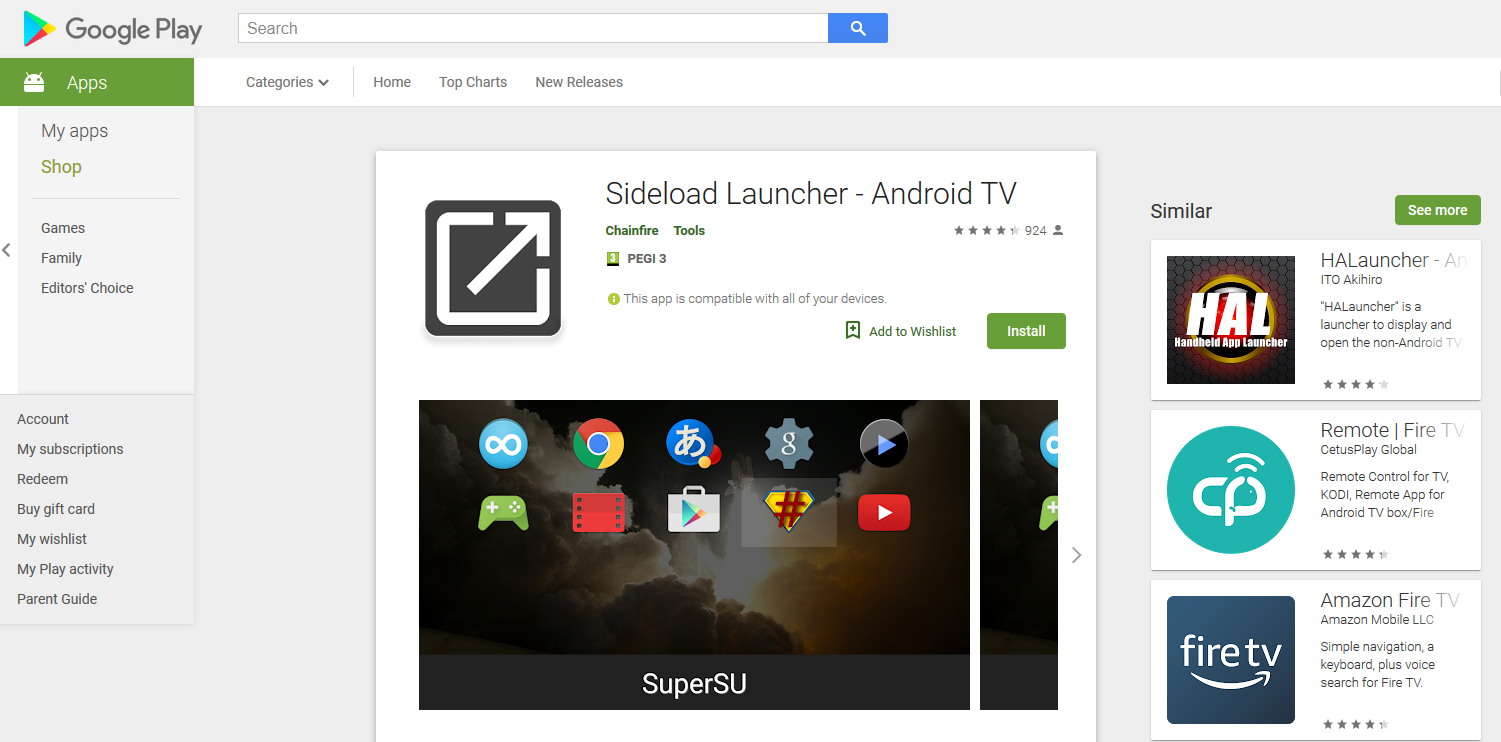
De asemenea, vă ajută să aveți o aplicație manager de fișiere, astfel încât să puteți vizualiza și copia fișiere pe Android TV. Vă recomandăm o aplicație de genul Manager fișiere + care este gratuit și poate fi instalat din Play Store.
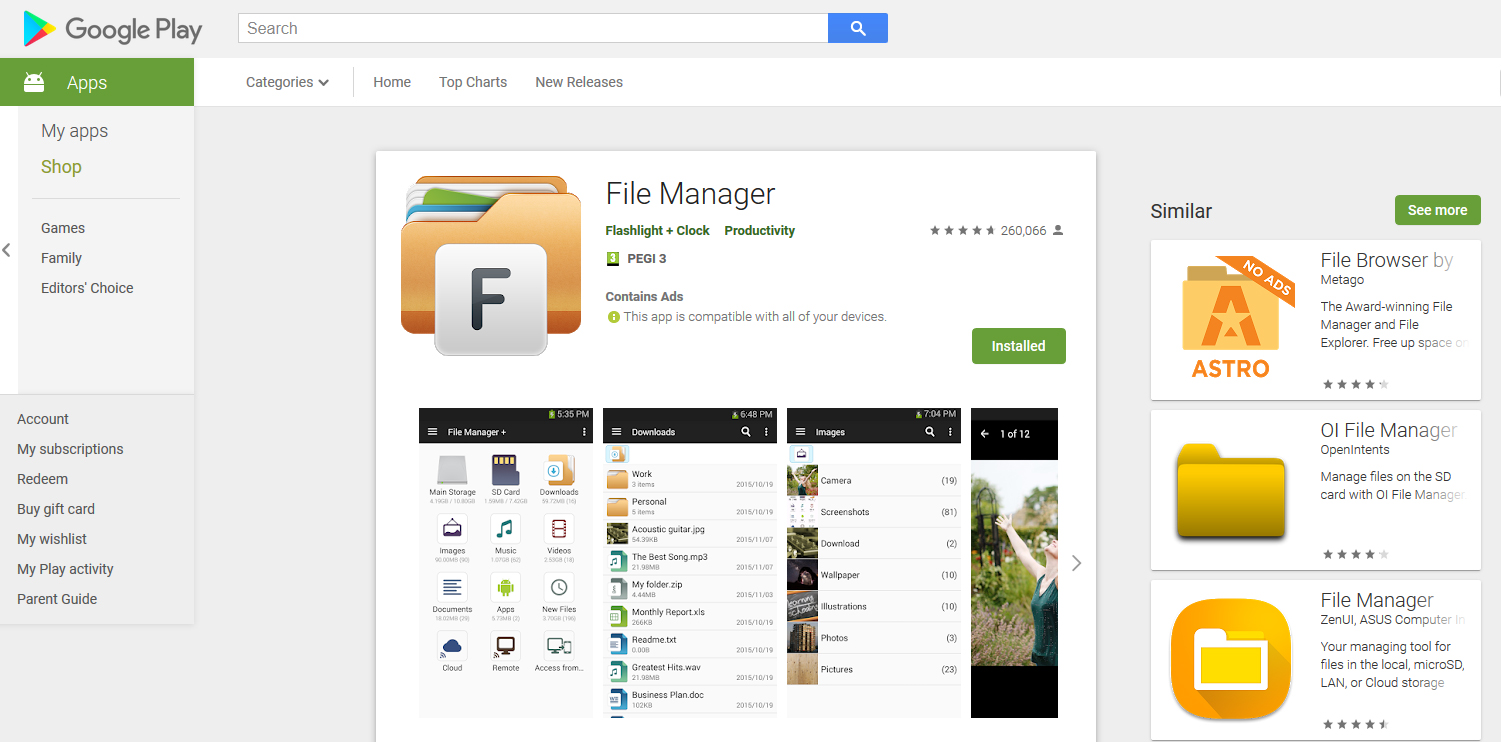
Faceți o verificare finală pentru a vă asigura că aveți:
- Surse necunoscute activate
- A fost instalat lansatorul Sideload
- Manager de fișiere instalat
După ce fiecare articol din această listă a fost dezactivat, sunteți gata să începeți să încărcați din nou aplicațiile pe Android TV!
Metoda # 1 - Instalați aplicații din browserul dvs.
Există o modalitate rapidă și ușoară de instalare a aplicațiilororicare dintre dispozitivele tale Android chiar de pe browserul tău web. Acest lucru nu funcționează întotdeauna, deoarece depinde dacă aplicația are suport oficial pentru Android TV, dar merită să vă fotografiați.
Pentru a face acest lucru, căutați aplicația dorită pe oricarebrowser web pe orice dispozitiv. Atâta timp cât sunteți conectat la contul Google, veți putea trimite aplicații de pe browserul dvs. pe dispozitivul dvs. Android pentru instalare. Iată ce să faceți:
- Utilizând un alt dispozitiv, cum ar fi computerul dvs., deschideți-vă browser web la alegere
- Du-te la Magazin Google Play
- Căutați aplicația pe care doriți să o utilizați bara de căutare În partea de sus a paginii
- După ce ați găsit aplicația dorită, faceți clic pe ea pentru a afișa aplicația pagina cu informații despre aplicații
- Dacă nu aveți această aplicație instalată pe dispozitivul dvs. curent, veți vedea un buton verde care spune Instalare. Faceți clic pe asta
- Veți fi promovat să vă conectați la contul dvs. Google. Autentificare ca de obicei
- Acum veți vedea o fereastră cu un meniu derulant în care puteți vedea numele tuturor dispozitivelor dvs. Android. Selectați-vă televizorul inteligent din meniul derulant și faceți clic pe Instalare
- Veți vedea o notificare conform căreia aplicația va fi instalată pe televizorul dvs. inteligent. Click pe O.K
- Acum porniți televizorul inteligent și asigurați-vă că este conectat la internet. După un minut sau două, software-ul va fi instalat pe dispozitivul dvs. și va deveni gata de utilizare
Dacă acest lucru nu funcționează și vedeți un mesaj conform căruia aplicația este incompatibilă cu dispozitivul selectat, încercați următoarea metodă de mai jos.
Metoda 2 - Aplicații de încărcare reîncărcate folosind o unitate flash
A doua modalitate de a încărca o aplicație pe dispozitivul dvs. inteligentTelevizorul trebuie să utilizeze portul USB. Dacă dispozitivul dvs. are un port USB cu dimensiuni complete, atunci puteți instala fișiere dintr-o unitate flash standard, dar dacă aveți doar un port micro USB, atunci veți avea nevoie de un adaptor sau un hard disk care folosește micro USB pentru a vă transfera fișierele.
Iată instrucțiunile:
- Găsiți fișierul .apk pentru aplicația pe care doriți să o instalați. După cum am menționat anterior, doriți să fiți foarte atenți să utilizați doar fișiere .apk din surse de încredere. Un site popular pentru descărcarea aplicațiilor care este considerat în general de încredere este https://www.apkmirror.com/

- Descărcați fișierul .apk pe computer și copiați-l pe o unitate flash
- Conectați unitatea flash la televizorul dvs. inteligent
- Ar trebui să vedeți o notificare care vă permite să deschideți unitatea flash pentru a vizualiza conținutul său pe televizorul dvs. Android. Asigurați-vă că aveți instalată o aplicație manager de fișiere și deschideți folderul unității flash pentru a vizualiza fișierele
- Găsiți fișierul .apk și selectați-l
- Acum faceți clic pe Instalare
- Procesul de instalare va începe. După ce este complet, puteți utiliza Aplicația Sideload Launcher pentru a lansa noua aplicație pe care tocmai ați instalat-o
Precauție recomandată - Utilizați un VPN pentru a vă proteja la încărcare
Dacă intenționați să încărcați aplicațiile pe dispozitivul dvs. inteligentTV (și mai ales dacă veți instala aplicații din surse legal gri), atunci ar trebui să faceți măsuri pentru a vă proteja dispozitivul și rețeaua împotriva codurilor și hackerilor dăunători. Una dintre cele mai bune metode de a face acest lucru este să instalați un VPN pe dispozitivul dvs. Android. O rețea privată virtuală criptează tot traficul pe care dispozitivul îl trimite și îl primește pe internet, ceea ce face foarte dificil (dacă nu imposibil) observatorii externi să intercepteze, să vadă sau să fure informațiile dvs. sensibile.
Pe lângă aceste avantaje de securitate, televizorul inteligentutilizatorilor le va plăcea să poată ocoli blocajele din regiune pentru a accesa conținuturi pe care altfel nu le-ar putea. Fie că încercați să urmăriți BBC iPlayer din afara Regatului Unit, sau să accesați cataloagele Netflix din alte țări, o VPN poate face acest lucru. Cu alte cuvinte, veți avea acces la mult mai mult conținut pe televizorul dvs. inteligent!
Iată două VPN-uri excelente care oferă suport complet pentru dispozitivele Android TV:
1. ExpressVPN

ExpressVPN este un VPN extrem de popular datorită salecombinație de conexiuni rapide, software ușor de utilizat și un nivel ridicat de securitate. Toate funcțiile esențiale sunt acolo, inclusiv criptarea AES de 256 biți, o politică strictă de neînregistrare, protecția împotriva scurgerilor DNS, un comutator automat de omor și chiar un verificator de adrese IP.
Rețeaua lor de servere este extinsă, numerotând mai multepeste 1500 în 94 de țări diferite din întreaga lume. Vitezele de conectare super-rapide și stabile câștigă foarte bine denumirea „Express” a acestui furnizor și asigură o experiență de streaming excepțională. Ba mai mult, aplicația lor elegantă și ușoară poate fi instalată pe o varietate de dispozitive, inclusiv Windows, Mac OS, Linus, iOS, unele console de jocuri și, desigur, Android și Android TV.
Citiți recenzia noastră completă ExpressVPN aici.
- OFERTA SPECIALĂ: 3 luni gratuite (49% reducere - link-ul de mai jos)
- Servere super rapide (pierdere de viteză minimă)
- Nu s-au găsit scurgeri DNS / IP
- Politică strictă fără jurnaluri
- Chat live 24/7.
- Cost ridicat pentru utilizatorii lunar.
2. IPVanish

IPVanish este lider VPN pentru care este adaptatUtilizatorii de televiziune inteligentă, care apreciază fluxurile HD fluide, fără a fi protejate mai ales. Viteza de conectare rapidă a fulgerului nu are niciun compromis pentru securitate. IPVanish oferă o suită generoasă de caracteristici, inclusiv criptare AES de 256 biți, înregistrare zero, un comutator de ucidere, protecție împotriva scurgerii DNS, modificări periodice de adresă IP și opțiuni robuste de configurare DNS.
Rețeaua lor masivă (peste 1000 de servere în60 de țări) vor asigura că blocurile de regiune sunt un lucru din trecut, permițându-vă să faceți fluxul practic orice doriți. Aplicația Android vă oferă o mulțime de informații detaliate precum un grafic din pagina de pornire pentru a afișa starea conexiunii dvs. și este disponibilă și pentru Android TV. Consultați acest ghid pentru mai multe informații despre cum se instalează IPVanish pe Android sau pentru Android TV. Puteți chiar să instalați software-ul pe Windows, Mac OS, Linux și multe altele!
Citiți recenzia noastră completă IPVanish aici.
Concluzie
Indiferent dacă doriți să instalați o aplicație dinPlay Store standard pe dispozitivul Android TV sau doriți să vă adânciți în marea lume a încărcătorilor de încărcare, kernel-urilor și roms-urilor personalizate. De fapt, această abilitate valoroasă este un aspect integrant al experienței Android, deoarece permite minunatul mediu open-source care lipsește atât de mult în alte ecosisteme mainstream.
Sigur, nu fiecare aplicație va funcționa pe Android TV, darcei mai mulți dintre ei se vor instala bine sau cu câteva mici probleme. Nu uitați să vă asigurați că fișierul .apk pe care îl utilizați pentru instalarea aplicației provine dintr-o sursă de încredere.
Ați încercat să încărcați aplicațiile pe televizorul dvs. Android? A funcționat bine pentru tine? Spuneți-ne despre experiența dvs. în comentariile de mai jos.













Comentarii